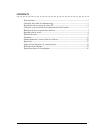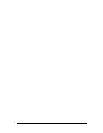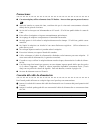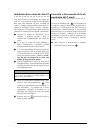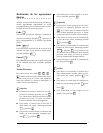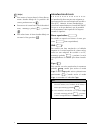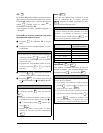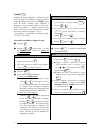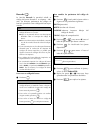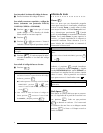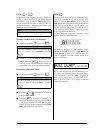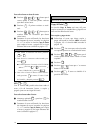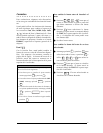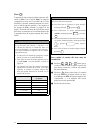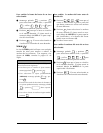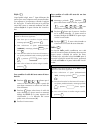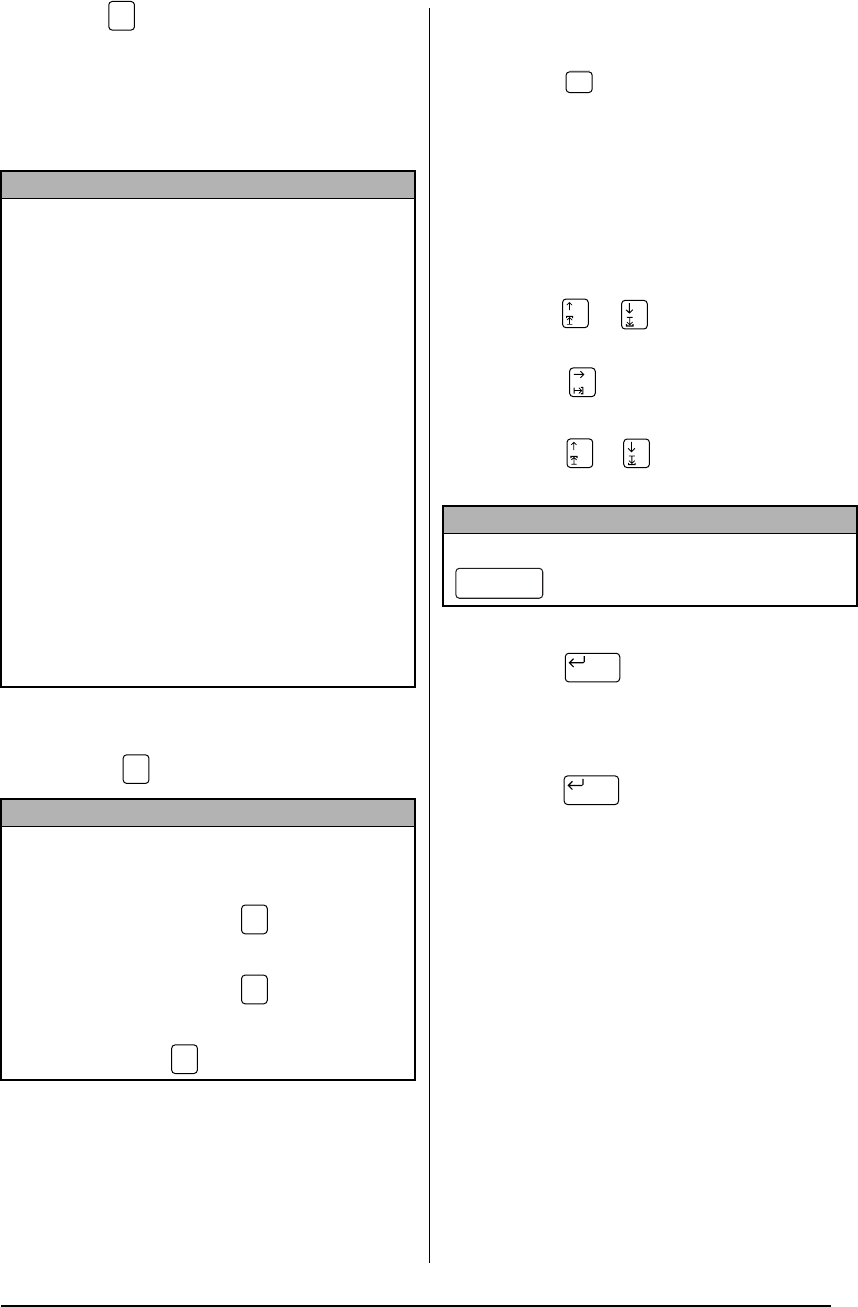
7
Barcode ( )
La función
Barcode
le permitirá añadir su
código de barras deseado a su etiqueta. Ade-
más, los diversos parámetros de códigos de
barras le permitirán crear códigos de barras per-
sonales.
Para crear un código de barras:
1 Presione .
Para cambiar los parámetros del código de
barras:
2 Presione . Usted podrá ajustar todos o
algunos de los parámetros siguientes.
PROTO
(protocolo)
WIDTH
(anchura de la barra)
UNDER#S
(números impresos debajo del
código de barras)
CH.DIG.
(dígito de comprobación)
3 Presione o para mover
Î
hasta el
lado del parámetro que desee cambiar.
4 Presione . Se visualizarán los ajustes
disponibles.
5 Presione o para mover
9
hasta el
lado del ajuste deseado.
6 Presione para confirmar el ajuste y
volver al menú
PARAMETER
.
7 Repita los pasos 3 a 6 hasta que haya
ajustado todos los parámetros deseados.
8 Presione para aplicar los ajustes.
NOTA
☞
En esta sección se explica cómo introducir un
código de barras en su texto.
●
Aquí no se pretende ofrecer una descripción
detallada sobre el concepto de código de
barras.
● Para una información más detallada
, consulte
uno de los muchos libros de referencia dispo-
nibles.
☞
Como esta máquina no ha sido específicamente
diseñada para la confección de etiquetas de
códigos de barras especiales
, es posible que
algunos lectores de códigos de barras no pue-
dan leer las etiquetas.
☞
Los códigos de barras deberán imprimirse en
etiquetas blancas con tinta negra.
☞
Se recomienda imprimir los códigos de barras
con la función
MARGIN
(menú
FORMAT
) ajus-
tada a
WIDE
y el parámetro
WIDTH
ajustado a
WIDE
. De lo contrario,
los códigos de barras
resultar difíciles de leer
.
NOTA
☞
Para cambiar los datos o los parámetros de un
código de barras ya añadido a texto
, coloque el
cursor en el medio de la marca del código de
barras antes de presionar .
☞
Para volver a la pantalla anterior sin realizar
ningún cambio
, presione .
☞
Para volver al texto sin añadir un código de
barras
, presione en cualquier momento.
Barcode
Barcode
Barcode
Cancel
Barcode
NOTA
Para seleccionar el ajuste predeterminado
, presione
(barra espaciadora).
Format
Format
New Block
New Block